win说话电流声太大怎么办 电脑说话有电流声解决方法
更新时间:2022-02-28 15:19:29作者:xinxin
如今,我们可以通过电脑来实现日常的通讯,可是有些用户的电脑麦克风在说话时总是会有电流声出现,今天小编教大家怎么解决win说话电流声太大,操作很简单,大家跟着我的方法来操作吧。
解决方法:
1.在Windows10系统桌面,我们在桌面右下角找到“音量”的图标。

2.右键点击该图标,在弹出菜单中选择“录音设备”菜单项。

3.然后在打开的录音设备窗口中,点击“麦克风”选项。然后点击右下角的“属性”按钮。
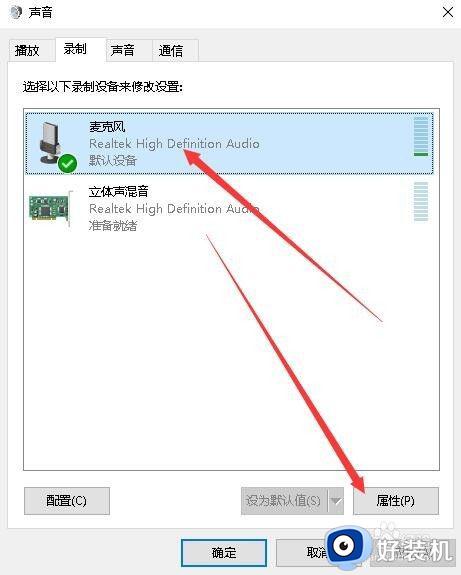
4.接下来就会打开麦克风属性窗口,点击窗口中的“麦克风增强功能”选项卡。
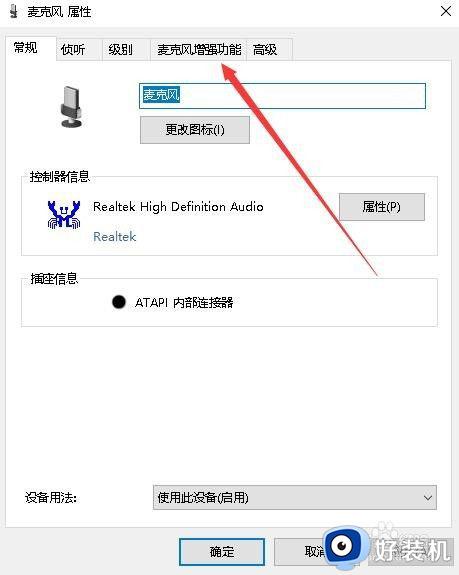
5.在打开的窗口中,我们看到麦克风增强功能下有“自适应降噪”与“回声消除”两个选项。
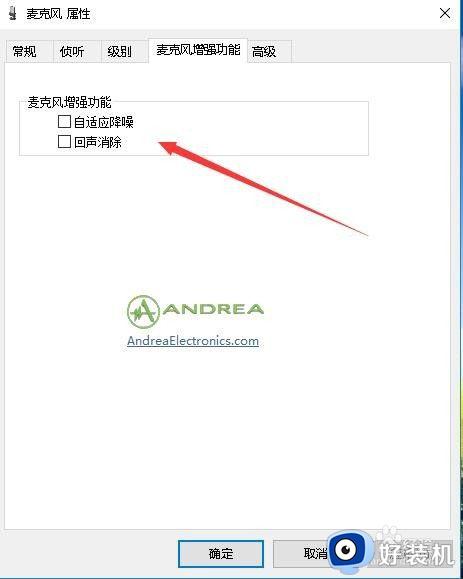
6.我们选中这两项前面的复选框,最后点击确定按钮就可以了。这样我们再试一下麦克风,发现电流声减小了很多。
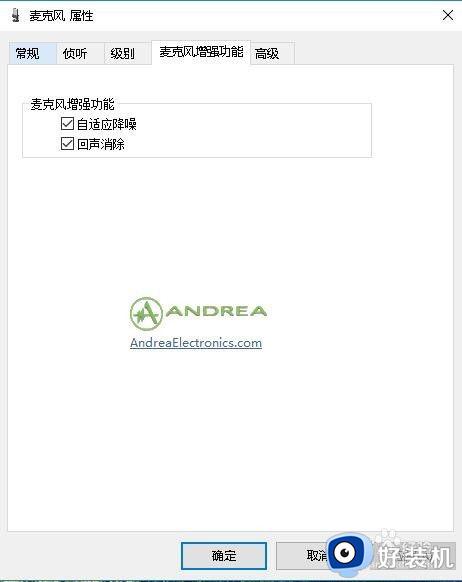
以上就是关于电脑说话有电流声解决方法的全部内容,有出现相同情况的用户就可以按照小编的方法了来解决了。
win说话电流声太大怎么办 电脑说话有电流声解决方法相关教程
- 台式电脑麦克风没声音怎么办 台式电脑麦克风说话没声音修复方法
- 电流麦怎么解决 电流麦是什么原因如何修复
- 永劫无间麦克风说话没声音怎么办 永劫无间麦克风不能说话怎么解决
- 电脑麦克风说话没声音怎么办 电脑麦克风风说话没有声音如何解决
- 电脑音箱总是有电流声怎么办 电脑音箱有电流声的解决办法
- 电脑戴耳机有电流声怎么回事 电脑插入耳机后有电流声如何解决
- 电脑有电流声怎么消除 电脑电流声大怎么解决
- 电脑声音正常就yy听不到声音怎么回事 电脑yy听不见别人说话声音的解决教程
- 苹果麦克风说话没声音怎么回事 苹果ipad麦克风说话没声音的解决步骤
- 耳机有电流声怎么解决 电脑耳机有电流声音怎么消除
- 电脑无法播放mp4视频怎么办 电脑播放不了mp4格式视频如何解决
- 电脑文件如何彻底删除干净 电脑怎样彻底删除文件
- 电脑文件如何传到手机上面 怎么将电脑上的文件传到手机
- 电脑嗡嗡响声音很大怎么办 音箱电流声怎么消除嗡嗡声
- 电脑我的世界怎么下载?我的世界电脑版下载教程
- 电脑无法打开网页但是网络能用怎么回事 电脑有网但是打不开网页如何解决
热门推荐
电脑常见问题推荐
- 1 b660支持多少内存频率 b660主板支持内存频率多少
- 2 alt+tab不能直接切换怎么办 Alt+Tab不能正常切换窗口如何解决
- 3 vep格式用什么播放器 vep格式视频文件用什么软件打开
- 4 cad2022安装激活教程 cad2022如何安装并激活
- 5 电脑蓝屏无法正常启动怎么恢复?电脑蓝屏不能正常启动如何解决
- 6 nvidia geforce exerience出错怎么办 英伟达geforce experience错误代码如何解决
- 7 电脑为什么会自动安装一些垃圾软件 如何防止电脑自动安装流氓软件
- 8 creo3.0安装教程 creo3.0如何安装
- 9 cad左键选择不是矩形怎么办 CAD选择框不是矩形的解决方法
- 10 spooler服务自动关闭怎么办 Print Spooler服务总是自动停止如何处理
